发布时间:2022-10-24 10: 16: 50
品牌型号:MacBook Pro 2020款
系统: MacOs 11.6.5
软件版本:Better Zip 5.2
我们的日常工作学习都离不开文件压缩包的操作,特别是时常要面对和同事,同学互传文档资料,在不同设备上修改、展示图片、视频、文本等等。windows系统操作解压缩包的操作对于大家来说相对比较熟悉,小编今天想要和大家分享下mac压缩文件夹怎么解压 mac系统怎么解压缩包的具体方法。
一、mac压缩文件夹怎么解压
mac系统其实自带了一款解压工具“归档实用工具”,仅支持ZIP文件存档格式的压缩及解压。不过此类工具无需提前预置,而且无需打开软件。直接双击压缩文件或右键选择“打开方式-归档实用工具”就能够自动提取解压缩文件了,解压完成的文件会出现在原文件一旁。
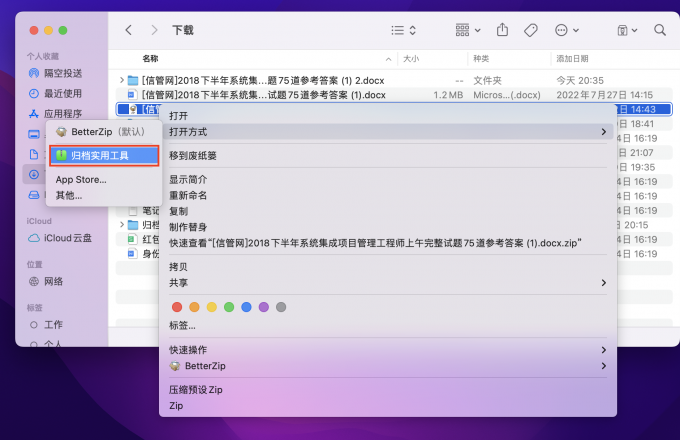
mac系统自带的解压文件固然非常方便,但是缺点在于功能简单,无法胜任更多压缩需求,比如仅支持zip格式压缩解压,无法压缩或解压较多类型文件存档格式;无法对压缩包进行分卷压缩,或者设置压缩密码,保护文件的安全性。如果对压缩或者解压文件有更高需求的用户,通常还会再安装一款专业的第三方压缩软件作为主要办公使用。
二、mac系统怎么解压缩包
专业的解压软件可以解压各种格式的压缩包,以BetterZip为例除了可解压缩的zip格式之外,还支持对RAR、TAR、TGZ、TBR、7-ZIP等格式的压缩与解压。下面具体介绍mac系统怎么解压缩包:
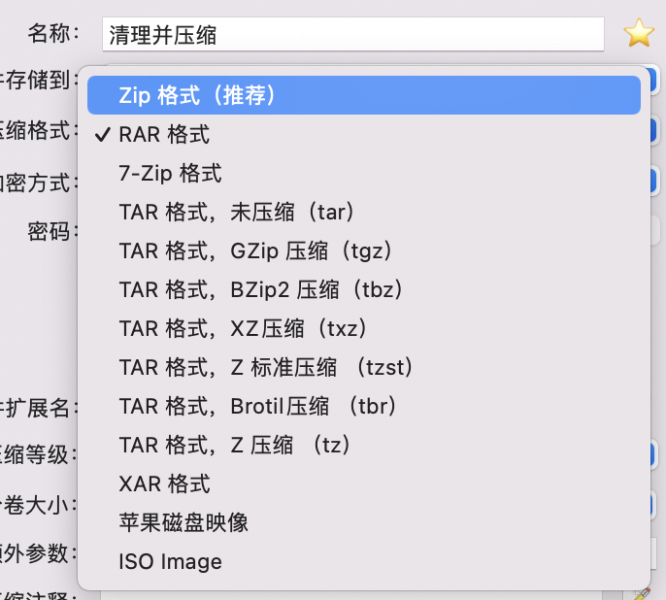
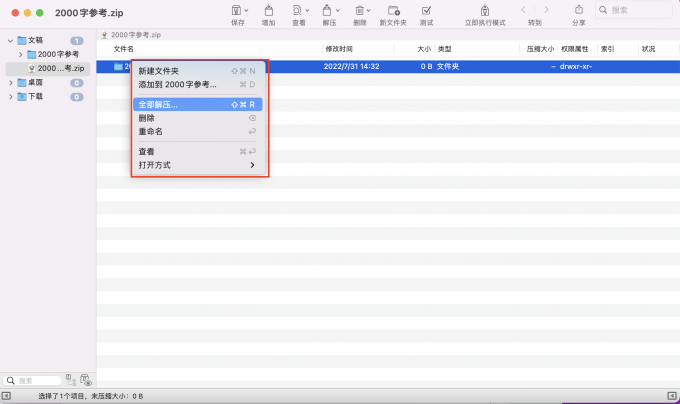
或者直接点击软件导航栏中的解压,即可完成对整个压缩包的解压工作。
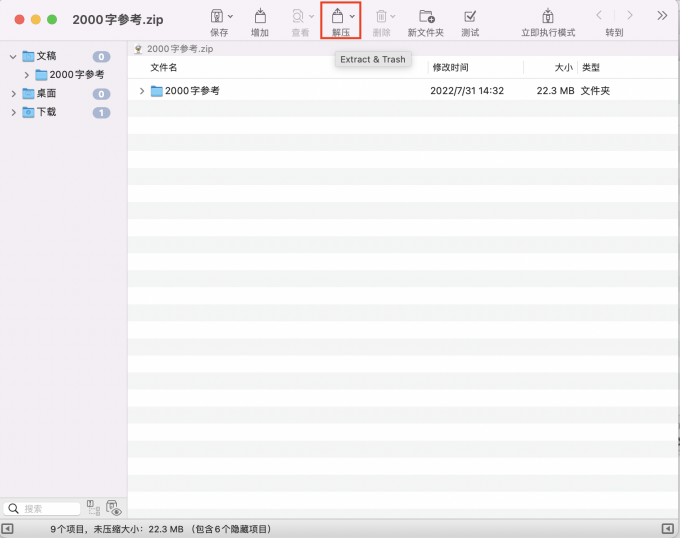
三、mac压缩文件出现乱码怎么办
由于Mac下ZIP压缩格式默认UTF-8编码,而在Windows系统创建的ZIP压缩文档则是GBK文字编码,所以mac在解压这类文件时很可能就会出现乱码的情况。
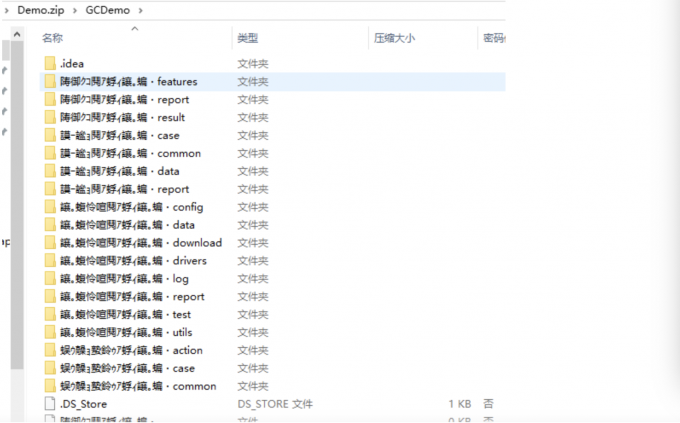
想要解决乱码问题非常简单,直接使用BetterZip解压软件就行,软件会自动识别压缩包编码格式并正确解压缩文件。
1.运行Better Zip并置于电脑界面前端,点击菜单栏的“文件”字符下拉选择 “打开”选项。
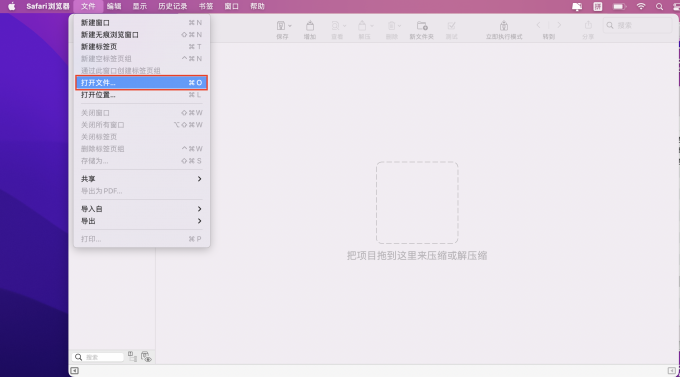
2.单击自己想要解压的文件,然后点击对话框下方的“选项”按钮,将编码方式修改为自动。
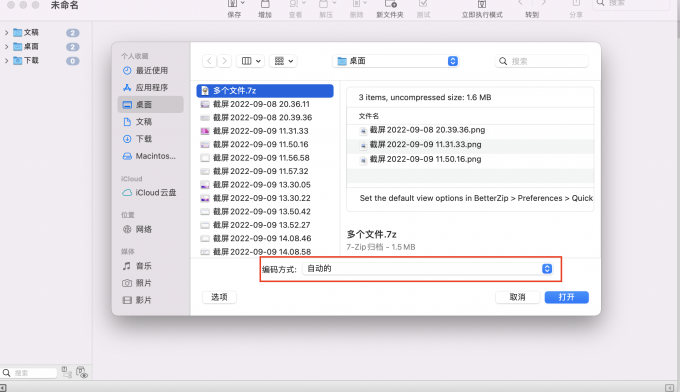
3.在弹窗中单击选定待解压文件或文件夹,点击软件窗口上方“解压”按钮 即可提取压缩文档。
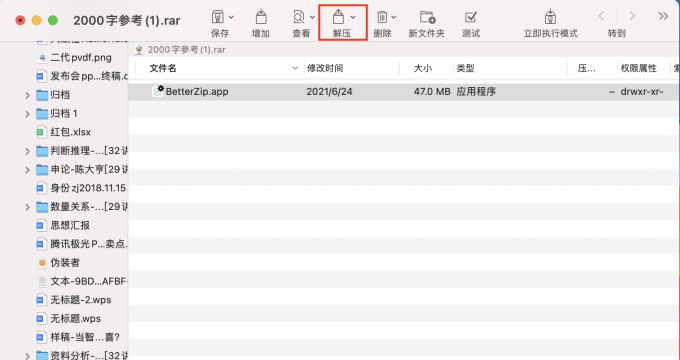
四、总结
本文详细介绍了mac压缩文件夹怎么解压 mac系统怎么解压缩包的方法,以及mac压缩文件出现乱码怎么办,这些问题的解决都离不来BetterZip专业解压软件的帮助。总而言之,BetterZip既易用,又方便,是相对优秀的压缩软件,值得我们尝试。
展开阅读全文
︾